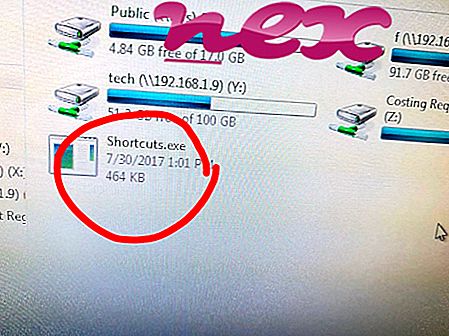Het proces dat bekend staat als SaltarSmart behoort tot de software SaltarSmart van SaltarSmart.
Beschrijving: SaltarSmartBHO.dll is niet essentieel voor Windows en veroorzaakt vaak problemen. Het bestand SaltarSmartBHO.dll bevindt zich in een submap van "C: \ Program Files (x86)" (gemeenschappelijk is C: \ Program Files (x86) \ SaltarSmart \ ). Bekende bestandsgroottes op Windows 10/8/7 / XP zijn 249.632 bytes (50% van alle exemplaren) of 149.280 bytes.
Dit DLL-bestand is een Browser Helper Object (BHO) dat automatisch wordt uitgevoerd wanneer u uw webbrowser start. BHO's worden niet gestopt door persoonlijke firewalls, omdat ze door de firewall worden geïdentificeerd als onderdeel van de browser zelf. BHO's worden vaak gebruikt door adware en spyware. ID's die door deze BHO worden gebruikt, omvatten d99a4ec9-00bd-4fe4-85a5-4db018351265. Het programma heeft geen zichtbaar venster. Het bestand SaltarSmartBHO.dll is een door Verisign ondertekend bestand. Het bestand kan webbrowsers volgen. Het bestand is gecertificeerd door een betrouwbaar bedrijf. SaltarSmartBHO.dll is geen Windows kernbestand. Daarom is de technische veiligheidsbeoordeling 34% gevaarlijk .
Deze variant verwijderen: de ontwikkelaar Saltarsmart biedt een website voor hulp en updates. Er is ook een uninstaller (Configuratiescherm ⇒ Een programma verwijderen ⇒ SaltarSmart of SaltarSmart op mailto: support ).Belangrijk: controleer het SaltarSmartBHO.dll-proces op uw pc om te zien of het een bedreiging is. Als SaltarSmart de zoekmachine en startpagina van uw browser heeft gewijzigd, kunt u de standaardinstellingen van uw browser als volgt herstellen:
Reset standaard browserinstellingen voor Internet Explorer-- Druk in Internet Explorer op de toetscombinatie Alt + X om het menu Extra te openen.
- Klik op Internetopties .
- Klik op het tabblad Geavanceerd .
- Klik op de knop Reset ...
- Schakel de optie Persoonlijke instellingen verwijderen in.
- Kopieer chrome: // settings / resetProfileSettings naar de adresbalk van uw Chrome-browser.
- Klik op Reset .
- Kopiëren over: ondersteuning in de adresbalk van uw Firefox-browser.
- Klik op Firefox vernieuwen .
De volgende programma's zijn ook nuttig gebleken voor een diepere analyse: Een Security Task Manager onderzoekt het actieve SaltarSmartBHO-proces op uw computer en vertelt u duidelijk wat het doet. Malwarebytes, de bekende anti-malware tool van B, vertelt je of de SaltarSmartBHO.dll op je computer irritante advertenties weergeeft, die zorgen voor vertraagde processen. Dit type ongewenste adware-programma wordt door sommige antivirussoftware niet als een virus beschouwd en is daarom niet gemarkeerd voor opruimen.
Een schone en opgeruimde computer is de eerste vereiste om pc-problemen te voorkomen. Dit betekent het uitvoeren van een scan op malware, het opruimen van uw harde schijf met 1 cleanmgr en 2 sfc / scannow, 3 programma's verwijderen die u niet langer nodig hebt, controleren op Autostart-programma's (met behulp van 4 msconfig) en het inschakelen van 5 Automatische update van Windows. Vergeet niet om periodieke back-ups te maken, of op zijn minst herstelpunten in te stellen.
Mocht u een echt probleem ervaren, probeer dan het laatste wat u deed of het laatste dat u installeerde voordat het probleem voor de eerste keer verscheen terug te halen. Gebruik de opdracht 6 resmon om de processen te identificeren die uw probleem veroorzaken. Zelfs voor ernstige problemen, in plaats van Windows opnieuw te installeren, kunt u uw installatie beter repareren of, voor Windows 8 en latere versies, de opdracht 7 DISM.exe / Online / Cleanup-image / Restorehealth uitvoeren. Hiermee kunt u het besturingssysteem repareren zonder gegevens te verliezen.
bandshelper.dll mswsock.dll hcdll2_42_win32.dll SaltarSmartBHO.dll eshelper2.exe lsa64install.exe kpdrv4xp.exe ifunbox.exe dota.exe chromeupdate.exe hashcheck.dll